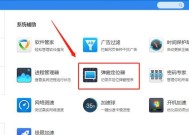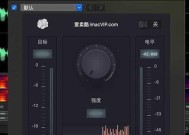艾肯声卡电脑声音过大怎么办?如何调整声音大小?
- 数码技巧
- 2025-03-20
- 13
- 更新:2025-02-28 18:39:38
随着数字音乐制作和游戏直播行业的兴起,艾肯声卡因其卓越的性能和高性价比成为了许多用户的首选。然而,在使用过程中,不少用户都曾遇到电脑声音过大的问题。这不仅影响了音频体验,还可能对听力造成伤害。本文将为您详细解答艾肯声卡电脑声音过大怎么办,以及如何调整声音大小。
为什么会出现声音过大的问题?
我们需要了解声音过大的可能原因。通常,艾肯声卡在安装和配置过程中默认设置为较高的音量,以适应专业音频制作的需求。而对于一般使用电脑听音乐或是游戏直播的用户来说,这样的设置可能会显得声音过大。驱动程序的不兼容、系统设置错误或是音箱本身的音量调节问题也可能导致电脑声音异常。

如何调整艾肯声卡的声音大小?
1.艾肯声卡自带的音量控制软件
艾肯声卡通常会配有官方的控制软件,用户可以通过这些软件进行音量的调控。以艾肯的某一型号为例,步骤如下:
打开艾肯声卡控制面板(一般为iCONControlPanel)。
点击“音频”或“Master”选项卡,其中会有输出音量的调节滑块。
将滑块向左拖动以减小音量;反之,则增大音量。
完成设置后点击“应用”或“确定”按钮。
2.PC系统音量设置
在调整了声卡自带的控制软件后,电脑系统的音量设置也需要相应调整,以确保整体音量达到适听水平。
点击电脑屏幕右下角的音量图标,然后选择“打开声音设置”。
在弹出的设置窗口中,找到“输出设备”,确认当前使用的输出设备是否为艾肯声卡。
拖动“应用音量”滑块来调节系统音量。
3.音箱或耳机自带的音量调节
有时候,问题可能出在音箱或耳机上。请检查音箱或耳机的音量调节按钮或旋钮,确保它们被设置在合适的音量水平。
4.操作系统音频驱动更新
驱动程序过时或损坏也是导致音量问题的常见原因。对此,用户可以尝试更新或重新安装声卡的音频驱动。
打开设备管理器,找到“声音、视频和游戏控制器”。
右键点击艾肯声卡,选择“更新驱动程序软件”。
按照指示完成驱动程序的更新。

深度调节声音的高级技巧
如果上述方法仍不足以解决声音过大的问题,您可以考虑以下高级技巧:
1.使用第三方音频处理软件
软件如EqualizerAPO配合PeaceEqualizer可以提供更精细的声音控制。安装并运行这些软件后,用户可以创建自定义的音效配置文件,对音频的频率和音量进行详细调节。
2.修改注册表或系统文件
对于有经验的用户来说,可以通过修改Windows注册表或系统文件来调整特定的音频设置。但请注意,修改注册表和系统文件具有一定风险,操作前请确保备份相关数据,并在了解操作风险的情况下进行。

常见问题和实用技巧
在调整艾肯声卡声音大小的过程中,用户还可能遇到一些常见问题,下面是一些实用技巧:
问题:调整音量后声音没有变化。
解决办法:检查声卡驱动是否安装正确,同时确认电脑没有开启静音模式。
问题:声音时大时小不稳定。
解决办法:检查音频线缆是否接触良好,或尝试更换音频接口。
问题:音频有杂音或爆音。
解决办法:可能是驱动不兼容或系统音频设置不当,建议尝试更新驱动程序或重新设置音频属性。
综上所述
调整艾肯声卡声音大小的操作并不复杂,用户只需耐心按照步骤进行,大部分情况下都能有效解决问题。在遇到具体问题时,也可以考虑借助专业的音频处理软件或更新驱动程序来进一步调整。通过适当地调整声音大小,用户既能享受高品质的音频体验,又能保护自己的听力健康。